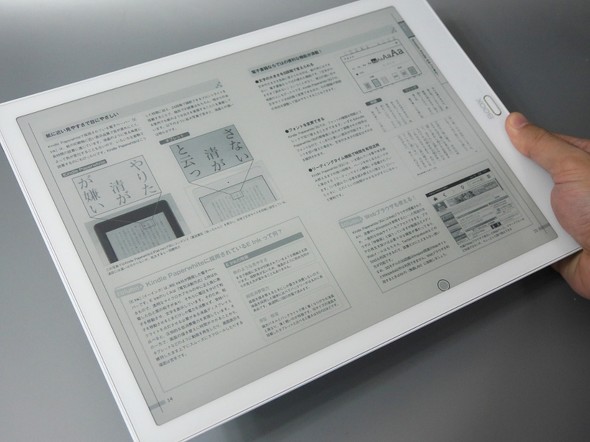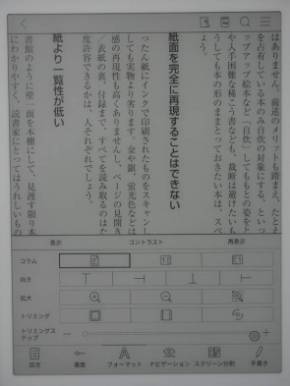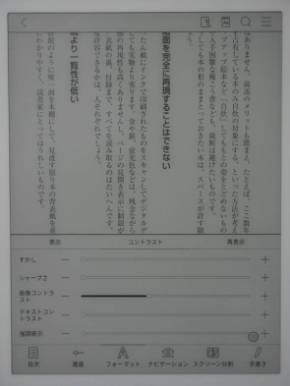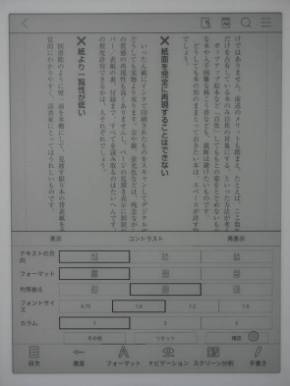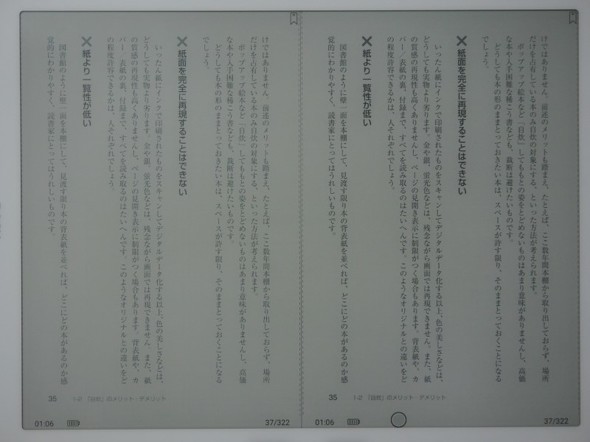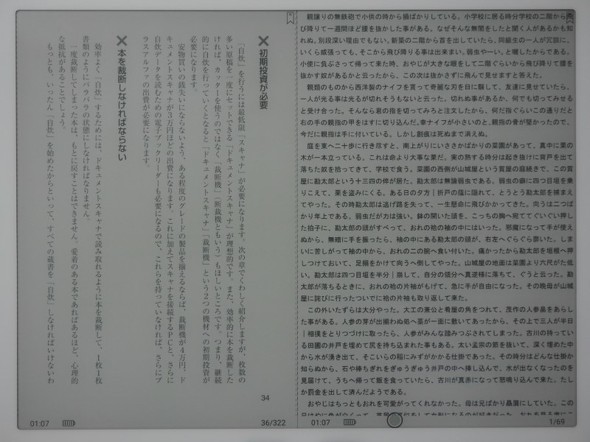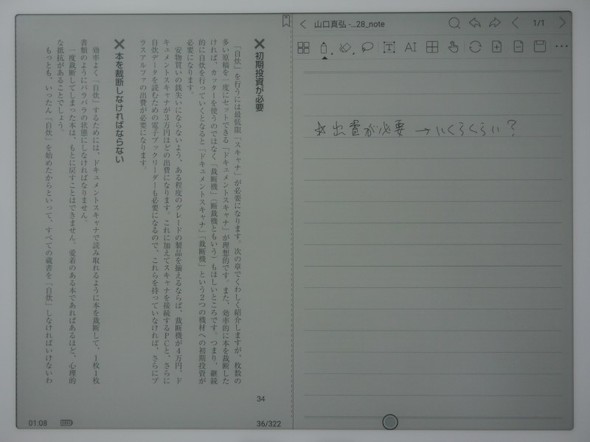13.3型のE Inkタブレット「Boox Max3」を試す(活用編):電子ペーパーでAndroidタブはどう変わる?(1/4 ページ)
前回は、Android 9.0をベースにした13.3型のE Inkタブレット「Boox Max3」について、基本的なスペックや特徴、アプリの使い方についてチェックした。後編となる今回は活用編として、ビューア機能やノート機能、さらにサブディスプレイ機能といった個別の機能について見ていく。
多機能PDFビューアとして大活躍
本製品はGoogle Playストアが利用できるのが売りだが、AndroidアプリはE Inkでの白黒表示に最適化できているわけではないため、なるべく標準機能およびプリインストールアプリで済ませた方がよいというのは、前回紹介した通りだ。
では、本製品の標準機能とプリインストールアプリのうち、実用性が高く、積極的に使いたいアプリといえばどれだろうか。ざっと試した限り、ビューア機能とノート機能が、その最右翼ということになる。
まずビューア機能だが、ホーム画面で「書棚」と書かれたエリア、つまりライブラリー内に表示されるドキュメントファイルをタップすることで起動できる。本体と一体化しているのでアプリ名は表示されないが、「Neo Reader」という名称で、PDFやEPUBに対応する。
機能は一般的なドキュメントビューアで、単ページ表示はもちろん見開き表示も可能なのに加え、画面を左右に分割して同じ文書を両方に表示したり、右側に手書きノートを表示したりしてPDFなどを参照しながらスタイラスでメモを取れるなど、かなりの多機能ぶりだ。目次やしおりといったPDF由来の機能も使える他、マーカー機能なども用意されている。
EPUBのようなリフローコンテンツでは、文字サイズや行間・余白などの調整、さらにコントラストなどの調整にも対応しており、元がカラーのコンテンツであっても読みやすく調整できる。スライドショーのように一定間隔でページをめくるという、使いどころがよく分からない(譜面送り?)機能もあったりする。
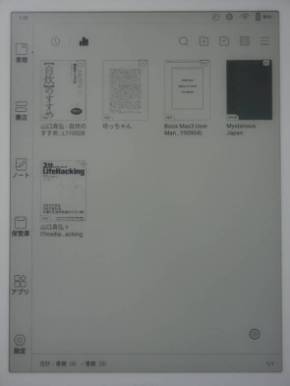
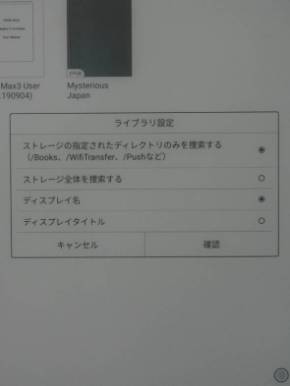 「書棚」=ライブラリーには、デバイス内にあるPDFやEPUBなどのコンテンツが表示される(画面=左)。ライブラリーに表示されるコンテンツは、指定のフォルダもしくはデバイス全体がスキャンされ自動的に表示される(画面=右)
「書棚」=ライブラリーには、デバイス内にあるPDFやEPUBなどのコンテンツが表示される(画面=左)。ライブラリーに表示されるコンテンツは、指定のフォルダもしくはデバイス全体がスキャンされ自動的に表示される(画面=右)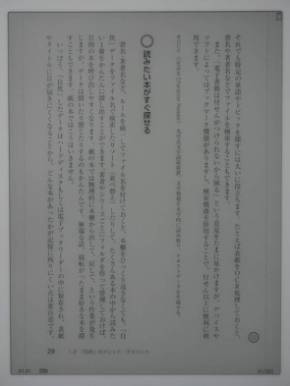
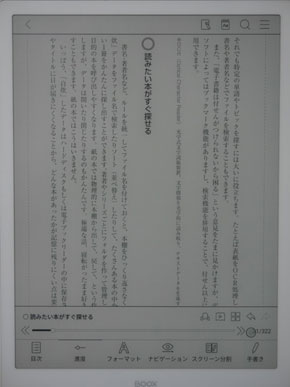 書籍PDFを表示したところ(画面=左)。紙の単行本よりもはるかに大きなサイズだ。しおりや目次表示にも対応する。試したところZIP圧縮JPGも表示できた。下段に読書オプションを表示した状態(画面=右)。日本語化されていて分かりやすい
書籍PDFを表示したところ(画面=左)。紙の単行本よりもはるかに大きなサイズだ。しおりや目次表示にも対応する。試したところZIP圧縮JPGも表示できた。下段に読書オプションを表示した状態(画面=右)。日本語化されていて分かりやすい関連記事
 13.3型のE Inkタブレット「Boox Max3」を試す(入門編)
13.3型のE Inkタブレット「Boox Max3」を試す(入門編)
ひそかに注目を集めているE Ink搭載タブレットだが、13.3型の「Boox Max3」はどうなのだろうか。最新モデルをチェックする。 SKT、13.3型E-Inkパネルを採用したAndroidタブレット
SKT、13.3型E-Inkパネルを採用したAndroidタブレット
SKTは、E-Inkパネルを採用した電子書籍閲覧向きの13.3型Androidタブレット「Boox Max3」を発表した。 富士通、PDF閲覧もできる手書き対応電子ノート
富士通、PDF閲覧もできる手書き対応電子ノート
富士通クライアントコンピューティングは、手書き対応の電子ノート「電子ペーパー」シリーズを発表した。 ソニー、10.3型で約240gの薄型軽量筐体を実現したデジタルペーパー「DPT-CP1」
ソニー、10.3型で約240gの薄型軽量筐体を実現したデジタルペーパー「DPT-CP1」
ソニーは、A5サイズ相当の10.3型筐体を採用したデジタルペーパー「DPT-CP1」を発表した。 シャープ、ToDo機能も備えた6型電子ペーパー「WG-PN1」
シャープ、ToDo機能も備えた6型電子ペーパー「WG-PN1」
シャープは、6型電子ペーパーディスプレイを採用した電子ノート「WG-PN1」を発表した。
Copyright © ITmedia, Inc. All Rights Reserved.
アクセストップ10
- 有線イヤフォンが使えないスマホにピッタリな高音質ポータブルDAC「EarFun UA100」が20%オフの7989円に (2025年12月11日)
- NHK ONEの「閉じられないメッセージ」、既受信契約者にも表示へ その意図は? (2025年12月11日)
- 病院側から見た「マイナ保険証」のメリットとは? 「1日1〜2件」でもスマホ利用に期待する理由 (2025年12月11日)
- iPhoneの見づらい“透明デザイン”を改善する2つの設定 (2025年12月11日)
- 「駅で逆上し、列車遅延に」──“撮り鉄”の危険行為に広がる懸念 JR東日本が注意喚起 (2025年12月13日)
- ワイヤレスのCarPlay/Android Autoが使えるミラー型ドラレコが30%オフの1万5980円で販売中 (2025年12月11日)
- 飲食店でのモバイルオーダーには「きちんと使えるフリーWi-Fi」をセットにしてほしい (2025年12月13日)
- iPhoneのホーム画面、アプリアイコンを透明にするとどうなる? (2025年12月08日)
- ソフトバンクのネットワーク品質が向上しているワケ 鍵を握る「5G SA」と「4つの技術」 (2025年12月13日)
- 岸田元首相は「iPhone Air」ユーザー? 胸ポケットに収まるスマホの画像公開 (2025年12月13日)